Kako najti začasne datoteke v računalniku. Kje so shranjene začasne datoteke Microsoft Word
Med delom za računalnikom mislim, da ste se večkrat srečali s konceptom začasnih podatkov. Čas je, da ugotovimo, kje so shranjeni in kakšen je smisel shranjevanja.
Najprej je treba omeniti, da številni programi shranijo nekaj vmesnih informacij za pospešitev dostopa pri delu. Kot primer razmislite o delovanju standardnega spletnega brskalnika. To vam zelo jasno omogoča razumevanje mehanizma predpomnjenja.
predpomnilnik(v prevodu iz britanskega - skrivno mesto) - posebno shranjevanje informacij, iz katerih se vzamejo začasni podatki za zmanjšanje določenih delovnih operacij. Za brskalnike vam uporaba predpomnilniškega postopka pospeši nalaganje obiskanih virov in ne obremenjuje komunikacijskega kanala z odvečnimi paketi ukazov, poslanih strežniku.
Skladiščenje. Kje so shranjene začasne datoteke za opero in druge programe
Preprosto je. Večina ustvarjenih vmesnih datotek je shranjenih v mapi profila uporabnika v podimeniku Ta za začasne podatke aplikacije.
Sistemski predpomnilnik je običajno dodeljen posebni spremenljivki% temp%, ki je preslikana na pot C: \ Documents and Setting \ username \ Local Settings \ Temp (včasih C: \ Windows \ Temp). Tako kot pri aplikacijah tudi ustvarjanje sistemskega predpomnilnika izboljša delovanje sistema.
Kar zadeva programe, kot je Word, vam predpomnilnik omogoča tudi obnovitev pomotoma izgubljenih dokumentov. Kje so začasni word datoteke? Ustvarjalci programa so v mapi Podatki o aplikacijah opredelili podimenik Microsoft \ Office \ UnsavedFiles (to pojasnilo velja za windows xp).
Toda praviloma se vam ni treba poglobiti v zapomnitev časovnih poti. Večina sodobnih aplikacij in pripomočkov se po nenamerno izgubljenih informacijah samodejno obnovi. To velja za programsko opremo Microsoft Office(word, exel, powerpoint), opera in drugi priljubljeni dosežki različnih proizvajalcev.
Čiščenje začasne vsebine
Seveda je koristno vedeti, kje so shranjene začasne sistemske in programske datoteke, vendar je enako pomembno, da občasno očistimo neredne vsebine. Ker lahko uspešnost operacij dramatično pade, do tako imenovanih "zamrznitev".
Pri delu z brskalniki, vključno z lokalnim Raziskovalcem Windows, je pogosto treba ohraniti zasebnost obiskov spletnih mest ali map datotek. Za to imajo posebno funkcijo čiščenja. Izbrisani podatki vključujejo tudi začasne datoteke predpomnilnika - vse vrste fragmentov in interaktivne predmete s strani obiskanih virov.
Uporaba pripomočkov Ccleaner in auslogic
Kot že omenjeno, lahko velika količina začasne vsebine upočasni delovanje. Spomniti se, kje so shranjene začasne datoteke za vsak program, je preveč dolgočasno.
Na srečo obstajajo načini čiščenja s programsko opremo vse v enem. Najprej si oglejmo neprofitno orodje Ccleaner.
Pripomoček lahko prenesete z interneta. Na voljo je tudi Ruska različica in razlage zanj.
Pri prvem zagonu se aktivira blok "Čistejši". Ima dva zavihka. Prva omogoča izbiro začasnih sistemskih datotek za brisanje, druga - podatke aplikacijskega programa iz kategorij: brskalniki, predvajalniki flash, pisarniške aplikacije, arhivarji itd.
Naslednji blok "Register" vam omogoča skeniranje registra glede napak in "smeti". Vse ugotovljene napake je mogoče odpraviti eno za drugo ali takoj. Predlagano je, da pred vsako spremembo varnostno kopirate stanje registra.
Za auslogic pripomoček se naloga opravi v eni operaciji. Dejstvo je, da ta programska oprema vključuje modul z enim gumbom za preverjanje. Z njegovo pomočjo lahko konfigurirate parametre čiščenja, ki vključujejo:
Čiščenje začasnih sistemskih vsebin in programov.
Čiščenje neveljavnih vnosov v registru.
Preverjanje logičnih in fizičnih napak izbranih particij.
Defragmentirajte izbrane particije.
To je treba narediti vsaj vsaka dva tedna, da se ohrani optimalna zmogljivost in zmogljivost. Vendar je zgornji komplet orodij plačljiv in vam omogoča profesionalno diagnostiko in optimizacijo nastavitev. operacijski sistem.
V urejevalniku besedil MS Word je funkcija samodejnega shranjevanja dokumentov precej dobro izvedena. Med pisanjem besedila ali dodajanjem drugih podatkov v datoteko program samodejno shrani varnostno kopijo v določenem časovnem intervalu.
O tem, kako ta funkcija deluje, smo že pisali, v istem članku bomo govorili o sorodni temi, in sicer bomo razmislili, kje so shranjene začasne datoteke Word. To so zelo varnostne kopije, pravočasno niso shranjeni dokumenti, ki se nahajajo v privzetem imeniku in ne na lokaciji, ki jo določi uporabnik.
Zakaj bi nekdo želel dostopati do začasnih datotek? Da, vsaj takrat, da bi našli dokument, pot do shranjevanja, ki ga uporabnik ni navedel. Zadnja shranjena različica datoteke, ustvarjena v primeru nenadnega prekinitve dela Worda, bo shranjena na istem mestu. Slednje se lahko zgodi zaradi izpada električne energije ali zaradi napak, napak pri delovanju operacijskega sistema.
Kako najti mapo z začasnimi datotekami
Če želimo poiskati imenik, v katerem so shranjene varnostne kopije Wordovih dokumentov, ustvarjenih neposredno med delom v programu, se moramo obrniti na funkcijo samodejnega shranjevanja. Natančneje, do njegovih nastavitev.
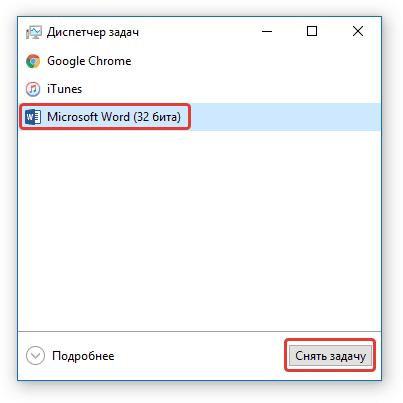
Opomba: Preden začnete iskati začasne datoteke, zaprite vsa delujoča okna Microsoft Office. Po potrebi lahko nalogo odstranite prek "Dispečerja" (ki ga pokličete s kombinacijo tipk CTRL + SHIFT + ESC).
1. Odprite Word in pojdite v meni "Mapa".

2. Izberite razdelek "Opcije".
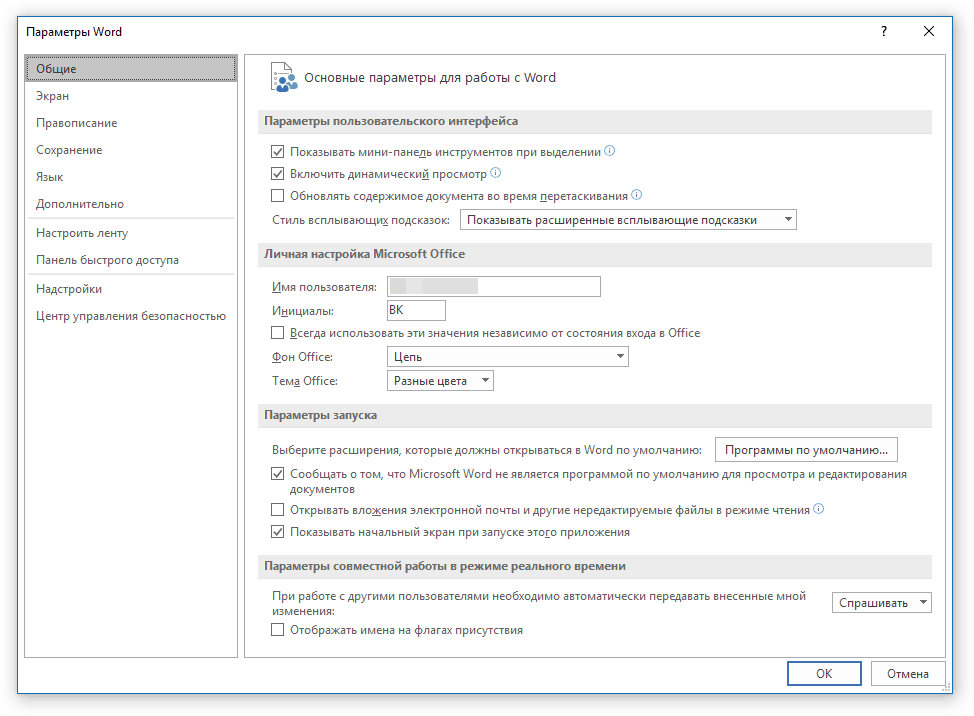
3. V oknu, ki se odpre pred vami, izberite "Ohranjanje".

4. V tem oknu bodo prikazane vse standardne poti za shranjevanje.
Opomba:Če je uporabnik spremenil privzete parametre, bodo ti prikazani v tem oknu namesto privzetih vrednosti.
5. Bodite pozorni na razdelek "Shranjevanje dokumentov", in sicer v točki "Podatkovni katalog za samodejno obnovitev"... Pot, ki je označena nasproti nje, vas bo pripeljala do kraja, kjer je najnovejše različice samodejno shranjeni dokumenti.
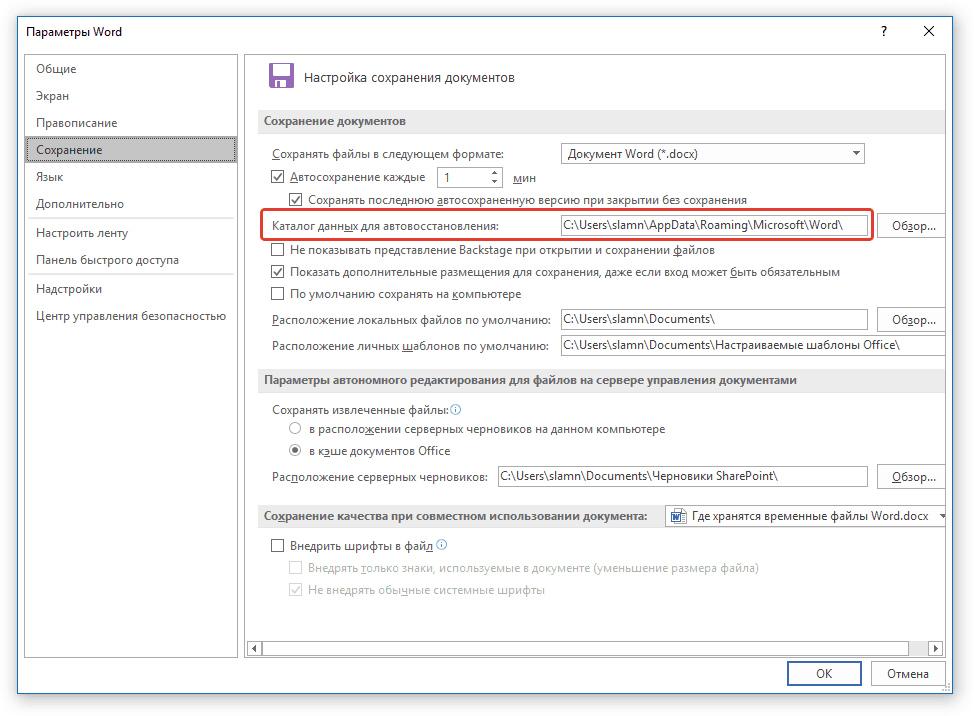
Zahvaljujoč istemu oknu lahko najdete zadnji shranjeni dokument. Če ne poznate njegove lokacije, bodite pozorni na pot, navedeno nasproti predmeta Privzete lokalne lokacije datotek.

6. Zapomnite si pot, po kateri morate iti, ali pa jo preprosto kopirajte in prilepite v iskalno vrstico raziskovalca sistema. Pritisnite "ENTER", da se pomaknete v določeno mapo.

7. Na podlagi imena dokumenta ali datuma in ure njegove zadnje spremembe poiščite tistega, ki ga potrebujete.
Opomba: Začasne datoteke so pogosto shranjene v mapah, ki so poimenovane tako kot dokumenti, ki jih vsebujejo. Res je, namesto presledkov med besedami imajo simbole te vrste "%dvajset", brez narekovajev.
8. Odprite to datoteko v kontekstnem meniju: z desno tipko miške kliknite dokument - "Odpri z"- Microsoft Word. Naredite potrebne spremembe in ne pozabite shraniti datoteke na mesto, ki vam ustreza.

Opomba: V večini primerov zapiranje v sili urejevalnik besedil(izpadi omrežja ali sistemske napake), ko znova odprete Word, vas pozove, da odprete zadnjo shranjeno različico dokumenta, na katerem ste delali. Enako se zgodi, ko začasno datoteko odprete neposredno iz mape, v kateri je shranjena.

Zdaj veste, kje so shranjene začasne datoteke programa Microsoft Word. Iskreno vam želimo ne le produktivno, ampak tudi stabilno delo (brez napak in napak) v tem urejevalniku besedil.
Če je v programu Excel omogočeno samodejno shranjevanje, potem ta program občasno shrani svoje začasne datoteke v določen imenik. V primeru nepredvidenih okoliščin ali okvar programa jih je mogoče obnoviti. Samodejno shranjevanje je privzeto omogočeno v presledkih 10 minut, vendar ga lahko to obdobje spremenite ali popolnoma onemogočite.
Praviloma Excel po napakah pozove uporabnika, da izvede postopek obnovitve prek svojega vmesnika. Toda v nekaterih primerih morate neposredno delati z začasnimi datotekami. Potem je treba vedeti, kje se nahajajo. Rešimo to vprašanje.
Takoj je treba reči, da so začasne datoteke v Excelu razdeljene na dve vrsti:
- Samodejno shranjevanje predmetov;
- Nesahranjene knjige.
Tako tudi če nimate omogočenega samodejnega shranjevanja, lahko še vedno obnovite knjigo. Res je, da se ti dve vrsti datotek nahajata v različnih imenikih. Ugotovimo, kje se nahajajo.
Samodejno shrani umestitev datotek
Težave pri določanju določenega naslova so v tem, da v različnih primerih morda ni le drugačna različica operacijski sistem, pa tudi ime uporabniškega računa. In zadnji dejavnik tudi določa, kje se nahaja mapa z elementi, ki jih potrebujemo. Na srečo obstaja univerzalen in primeren način, da to izvedejo vsi te informacije... Če želite to narediti, sledite tem korakom.

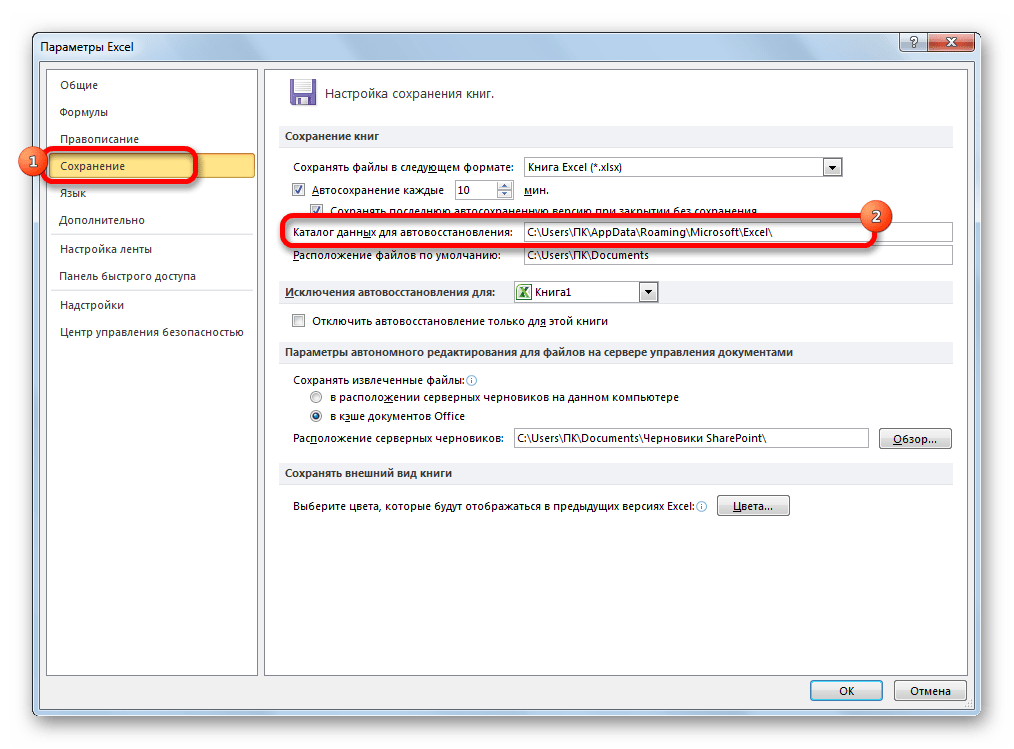
Na primer za uporabnike operacijske sobe Windows sistemi 7 Predloga naslova bo naslednja:
C: \ Uporabniki \ uporabniško ime \ AppData \ Roaming \ Microsoft \ Excel \
Seveda namesto pomena "Uporabniško ime" v tem primeru sistema Windows morate navesti ime svojega računa. Če pa naredite vse, kot je navedeno zgoraj, vam ni treba zamenjati ničesar dodatnega, saj bo celotna pot do imenika prikazana v ustreznem polju. Od tam ga lahko kopirate in prilepite Dirigent ali izvedite katera koli druga dejanja, ki se vam zdijo potrebna.

Pozor! Pomembno je tudi, da si ogledate lokacijo datotek za samodejno shranjevanje prek vmesnika Excel, ker bi jih lahko ročno spremenili v polju »Samodejno obnovi imenik podatkov«, zato morda ne ustreza zgornji predlogi.
Nameščanje neshranjenih knjig
Situacija je nekoliko bolj zapletena pri knjigah, ki nimajo nastavljenega samodejnega shranjevanja. Naslov mesta za shranjevanje takih datotek prek vmesnika Excel lahko najdete le s posnemanjem postopka obnovitve. Kot v prejšnjem primeru se ne nahajajo v ločeni mapi Excel, ampak v skupni za shranjevanje neshranjenih datotek vseh programski izdelki Microsoftov paket Pisarna. Neshranjene knjige bodo v imeniku na naslovu te predloge:
C: \ Users \ username \ AppData \ Local \ Microsoft \ Office \ UnsavedFiles
Namesto pomena "Uporabniško ime", tako kot prejšnjič, morate zamenjati ime računa. Če pa se glede lokacije datotek za samodejno shranjevanje nismo trudili ugotoviti imena računa, saj smo lahko dobili celoten naslov imenika, ga je v tem primeru treba poznati.
Iskanje imena vašega računa je precej enostavno. Če želite to narediti, pritisnite gumb "Začni" v spodnjem levem kotu zaslona. Na vrhu podokna, ki se prikaže, bo prikazan vaš račun.
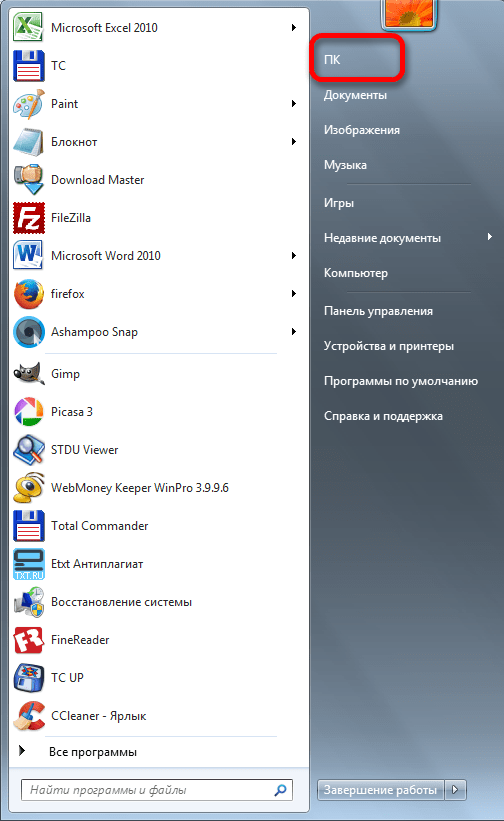
Namesto izraza ga samo zamenjajte v predlogi "Uporabniško ime".
Nastali naslov lahko na primer vstavite v Dirigent za krmarjenje do želenega imenika.
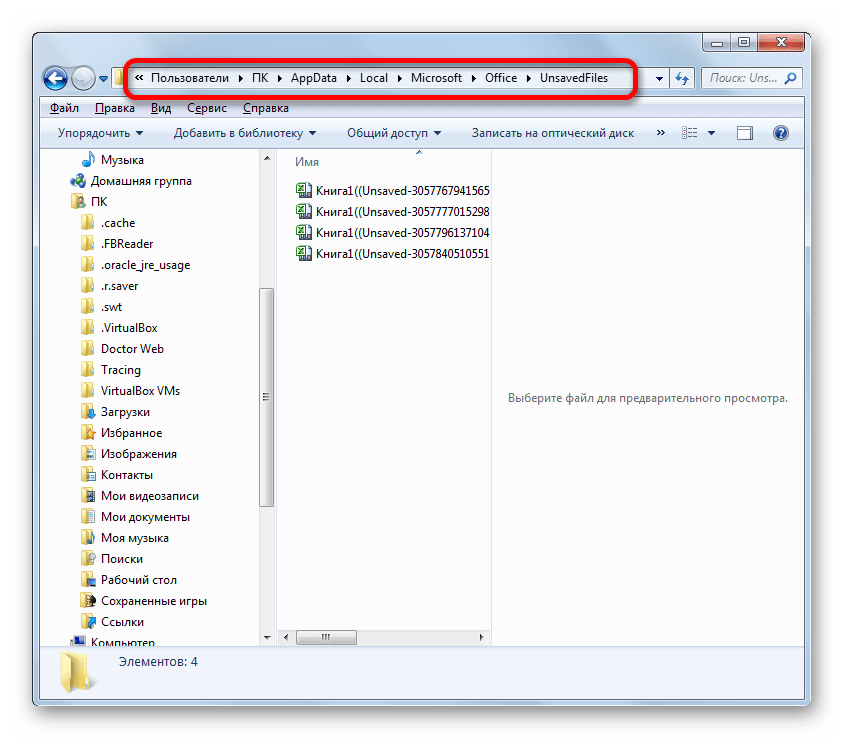
Če morate odpreti mesto shranjevanja neshranjenih knjig, ustvarjenih na ta računalnik pod drugo račun, potem lahko po spodnjih navodilih najdete seznam uporabniških imen.


Kot že omenjeno, lahko s simulacijo postopka obnovitve ugotovite tudi, kje so shranjene neshranjene knjige.
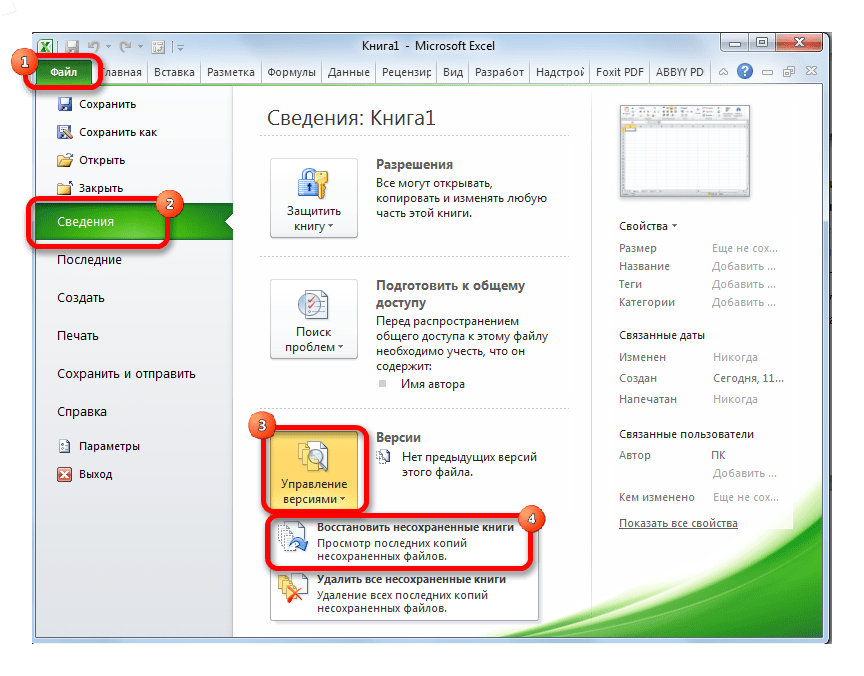

Nato lahko v istem oknu izvedemo postopek obnovitve ali uporabljene podatke o naslovu uporabimo za druge namene. Upoštevati pa morate, da je ta možnost primerna, če želite izvedeti naslov lokacije neshranjenih knjig, ki so nastale v okviru računa, pod katerim trenutno delate. Če morate naslov izvedeti v drugem računu, uporabite metodo, ki je bila opisana malo prej.
Kot lahko vidite, je točen naslov lokacije začasnih datotek Excel mogoče najti prek programskega vmesnika. Za samodejno shranjene datoteke se to izvede s pomočjo parametrov programa, za neshranjene knjige pa z imitacijo obnovitve. Če želite izvedeti lokacijo začasnih datotek, ustvarjenih pod drugim računom, morate v tem primeru izvedeti in določiti ime določenega uporabniškega imena.
V službi ali študiju se danes skoraj vsi srečujejo s programom Microsoft Excel... Pri opravljanju pomembnega in odgovornega dela se zgodi, da pride do nepredvidenih situacij, zaradi katerih opravljenega dela ni mogoče shraniti. Najboljši pomočnik v takih situacijah je funkcija samodejnega shranjevanja v Excelu.
Toda vsak redni uporabnik programa ne ve kje shranjuje začasne datoteke Exel 2010 , in kako pravilno konfigurirati shranjevanje zase, da se izognete višjim silam z izgubo podatkov.
Samodejno shrani v Excel 2010 in druge različice se konfigurirajo vsakih 10 minut. Ta interval lahko spremenite po lastni presoji.
Kako je samodejno shranjevanje nastavljeno v Excelu 2010?
Če se odločite spremeniti nastavitve samodejnega shranjevanja v programu Microsoft Excel 2010, morate:
- Odprite program in pojdite na zavihek "Datoteka";
- Tam izberite "Možnosti Excela". Nadaljnje "shranjevanje".
Tako se bo pred vami prikazalo okno z nastavitvami samodejnega shranjevanja programa. Omeniti velja, da na šibkih starih računalnikih ne smete izbrati premajhnega intervala shranjevanja. Ta postopek lahko močno upočasni vaš računalnik in moti vaše delo. Interval samodejnega shranjevanja pet minut velja za idealnega.
Ko uredite potrebne nastavitve, morate potrditi polje in potrditi izbiro sprememb. Mnogi ljudje pozabijo narediti ta osnovni korak, zato nove nastavitve niso shranjene.
Kje so shranjene začasne datoteke programa Excel 2010?
Ko nastavite časovni interval, po katerem program samodejno shrani spremembe v dokumentu, morate določiti lokacijo njihovega shranjevanja. Običajno Microsoft Excel samodejno ustvari potrebno mapo, ki je ni zaželeno spreminjati.
Če morate najti to mapo, nadaljujte na naslednji način:
- Pojdite na zavihek "Datoteka";
- Izberite "Možnosti programa";
- Nato pojdite na "Shrani".
Tam lahko najdete pot za shranjevanje začasnih datotek in jo spremenite. Običajno se ta mapa privzeto nahaja v imeniku pogona C.

Kako odpreti začasne datoteke v Excelu 2010?
Če je med delom v Excelu 2010 prišlo do napake in so vse nastavitve pravilno delovale, boste ob ponovnem odpiranju programa pozvani, da odprete napačno zaprto in neshranjeno datoteko. Krmarite po časovnem grafu samodejnega shranjevanja in izberite najnovejšo datoteko. Po izbiri take datoteke bo Excel vprašal, ali morate še vedno hraniti ta dokument ali ga lahko izbrišete. Da bi se izognili prihodnjim težavam, je najbolje, da to datoteko shranite v svojo mapo. Potem lahko nadaljujete z delom.


 Povezovanje tabličnega računalnika z internetom
Povezovanje tabličnega računalnika z internetom Ne morem iti na "Play Market"
Ne morem iti na "Play Market" Po obnovitvi vnesite kodo Puk na sim kartico
Po obnovitvi vnesite kodo Puk na sim kartico Zakaj se s Tele2 ne pošlje SMS - razlogi in kaj storiti?
Zakaj se s Tele2 ne pošlje SMS - razlogi in kaj storiti?